有时候我们需要在不同操作系统环境里进行各种测试,直接在真实机中做的话,还要备份,或许有数据丢失的风险,或许有被黑客黑的风险,又或者我们本身进行渗Tou测试。那么我们就需要一款虚拟机软件来实现不同环境的测试。在此强烈推荐VMware Workstation Pro 17.5.0虚拟机软件,支持Windows,Linux,Unix等多种操作系统。
VMware Workstation Pro是一款非常好用的虚拟机软件,支持在单台计算机上运行多个虚拟机实例,可进行高级虚拟化设置和管理。以下是VMware Workstation Pro的最新版本17.5.0,新版本提供了支持 vTPM 的虚拟机导出和导入选项,改进了硬件支持,以及修复诸多问题。那么下面的教程会完全的教会你如何完成一系列的搭建!
2023.10.19VM发布VMware-workstation-full-17.5.0-22583795
![图片[1]-2023最新版VMware workstation pro17.5.0(附安装包+永久激活许可证)-龙之小站资源屋](https://www.688918.com/wp-content/uploads/2024/01/20240110163733769-image.png)
VMware Workstation Pro 17.5.0 中的新功能:
新的安全增强功能
本版本通过提供改进的加密方案(XTS 而不是 CBC),引入了新的安全增强功能,可在降低性能开销的同时提供最大程度的保护。更多信息请参阅 https://kb.vmware.com/s/article/93071。
此版本解决了 CVE-2023-34044。有关这些漏洞及其对 VMware 产品影响的详细信息,请参阅 VMSA-2023-0022。
使用 VMRUN 命令控制虚拟机
现在,您可以使用 Workstation Pro 中的 VMRUN 命令行实用程序来控制虚拟机。您可以使用命令执行各种客户机操作,如打开或关闭电源、捕获快照用于数据备份、管理网络适配器、运行可执行程序、管理文件和目录、管理操作系统上运行的进程等。
使用 vTPM 设备导入和导出虚拟机
现在,您可以使用 OVF 工具导入或导出启用了 vTPM 设备的虚拟机。你可以将带有 vTPM 设备的虚拟机导出到 OVF 文件中,然后使用 OVF 文件导入带有 vTPM 的虚拟机。
使用 VMREST API 管理加密虚拟机的电源操作
现在可以使用 VMREST API 服务对加密虚拟机进行开机/关机、挂起、暂停、取消暂停或检索状态操作。
VMware 硬件版本 21
支持多达 256 个 NVMe 设备: 4 个控制器,每个控制器 64 个设备
在以下客户操作系统中支持 NVMe 1.3
Microsoft Windows 11
Microsoft Windows Server 2022
已解决的问题
远程控制虚拟机时,光标不会显示在 VNC 客户端中 – 将虚拟机配置为 VNC 服务器时,VNC 客户端不会正确显示所控制虚拟机的鼠标光标。
更改磁盘分割值后无法解密或重新加密虚拟机 – 更改加密虚拟机的磁盘分割值后,无法解密或重新加密虚拟机。
基于 Linux 的客户机操作系统使用虚拟机的默认 RAM 和 CPU 启动缓慢 – 安装以下基于 Linux 的客户机操作系统时,虚拟机可能会启动缓慢或无法启动:
Fedora
AlmaLinux
Debian
SLES15
Oracle Linux
Photon OS
其他修复
Visual Studio 中鼠标指针偏离事件点 – 在 Windows 10/11 guest 操作系统上使用 Microsoft Visual Studio 时,鼠标不会在鼠标指针定位的位置单击。
启用 USB 时,虚拟机显示 BSOD – 在 Workstation Pro 中启用 USB 时,虚拟机无法启动并显示 BSOD 错误。
无法降级虚拟机的硬件兼容性 – 在 Workstation Pro 17.0.1 或更高版本中,用户无法在未安装 VMware Tools 的情况下降级 Windows 95/98 虚拟机的硬件兼容性版本。
无法访问已启用记住密码选项的加密虚拟机 – 在使用 Windows guest 操作系统创建加密虚拟机时,如果选中记住密码选项,虚拟机可能会在您尝试登录时提示您再次输入密码。
在配置了 DHCP 的 Windows 主机上,无线桥接器连接可能无法工作 – 如果在配置了 DHCP 模式的 Windows 主机上使用 Workstation 17.0.1 或更高版本,无线桥接器连接可能无法在主机操作系统上工作。
无法使用 VMRUN 启动加密虚拟机 – 无法在没有 nogui 的情况下使用 VMRUN 命令启动加密虚拟机。
安全问题
Pixman 已更新至 0.42.2
LibTIFF 已更新至 4.5.1
SQLite3 已更新至 3.42.0
curl 已更新至 8.1
OpenSSL 已更新至 3.0.10
1、下载完成后简易关闭各种杀毒软件,双击安装包开始安装,进入安装界面,点击”下一步”。
![图片[2]-2023最新版VMware workstation pro17.5.0(附安装包+永久激活许可证)-龙之小站资源屋](https://www.688918.com/wp-content/uploads/2024/01/20240110160955838-image.png)
2、勾选”我接受许可协议中的条款”,点击”下一步3″。
![图片[3]-2023最新版VMware workstation pro17.5.0(附安装包+永久激活许可证)-龙之小站资源屋](https://www.688918.com/wp-content/uploads/2024/01/20240110163806999-image.png)
3、如果系统中安装启用了微软的Hyper-V或Dveice/Credential Guard.需要勾选安装WHP服务。然后点击下一步。
![图片[4]-2023最新版VMware workstation pro17.5.0(附安装包+永久激活许可证)-龙之小站资源屋](https://www.688918.com/wp-content/uploads/2024/01/20240110163916458-image.png)
4、选择安装位置,下一步。也可以取消勾选”将VMware workstations 控制台工具添加到系统PATH”。
![图片[5]-2023最新版VMware workstation pro17.5.0(附安装包+永久激活许可证)-龙之小站资源屋](https://www.688918.com/wp-content/uploads/2024/01/20240110164106604-image.png)
4、把启动时检查更新,和加入客户体验计划前面的勾取消,然后点击下一步。
![图片[6]-2023最新版VMware workstation pro17.5.0(附安装包+永久激活许可证)-龙之小站资源屋](https://www.688918.com/wp-content/uploads/2024/01/20240110164211568-image.png)
5、然后根据个人需求,对快捷方式进行选择,点击”下一步”。
![图片[7]-2023最新版VMware workstation pro17.5.0(附安装包+永久激活许可证)-龙之小站资源屋](https://www.688918.com/wp-content/uploads/2024/01/20240110164223527-image.png)
6、再点击”安装”按钮。
![图片[8]-2023最新版VMware workstation pro17.5.0(附安装包+永久激活许可证)-龙之小站资源屋](https://www.688918.com/wp-content/uploads/2024/01/20240110164241217-image.png)
7、等待安装完成,期间安装程序会频繁打开关闭命令框,不必担心,耐心等待安装完成,点击许可证。
![图片[9]-2023最新版VMware workstation pro17.5.0(附安装包+永久激活许可证)-龙之小站资源屋](https://www.688918.com/wp-content/uploads/2024/01/20240110164425450-image.png)
8、输入许可密钥:(不行就搜索一下)也可以在下方回复评论查看Vmware Workstation pro 17 激活密钥,通用批量永久激活许可
![图片[10]-2023最新版VMware workstation pro17.5.0(附安装包+永久激活许可证)-龙之小站资源屋](https://www.688918.com/wp-content/uploads/2024/01/20240110164556631-image.png)
9.点击输入,实在不行可以先跳过。
![图片[11]-2023最新版VMware workstation pro17.5.0(附安装包+永久激活许可证)-龙之小站资源屋](https://www.688918.com/wp-content/uploads/2024/01/20240110164639450-image.png)
10、点击完成结束安装,可以畅享使用了。
![图片[12]-2023最新版VMware workstation pro17.5.0(附安装包+永久激活许可证)-龙之小站资源屋](https://www.688918.com/wp-content/uploads/2024/01/20240110164652478-image.png)
![图片[13]-2023最新版VMware workstation pro17.5.0(附安装包+永久激活许可证)-龙之小站资源屋](https://www.688918.com/wp-content/uploads/2024/01/20240110164819747-image.png)
软件特别说明:
Vmware Workstation Pro 17 激活密钥,通用批量永久激活许可
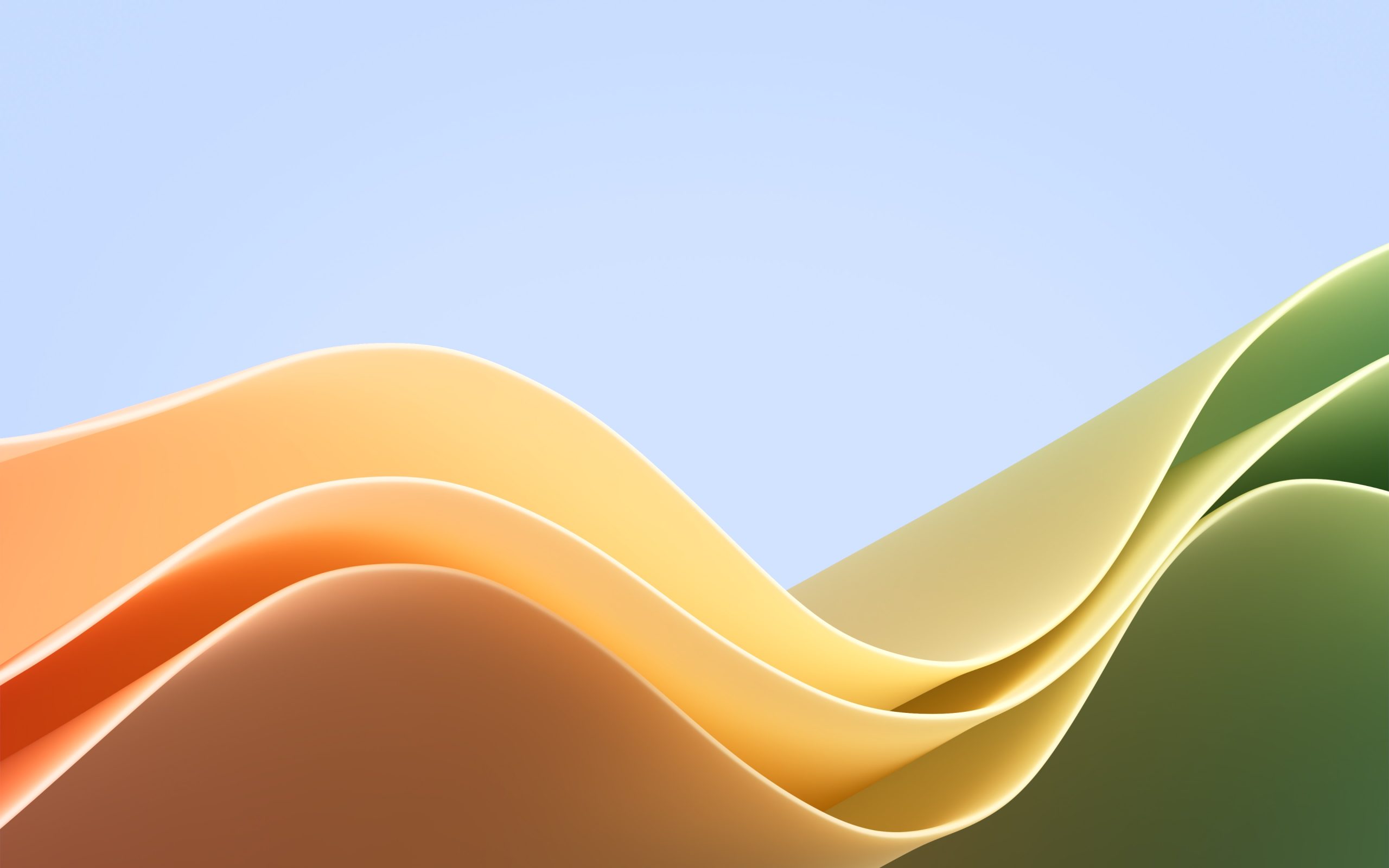

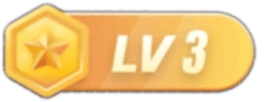

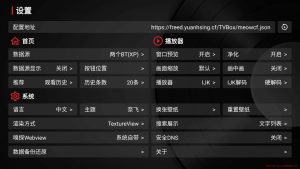



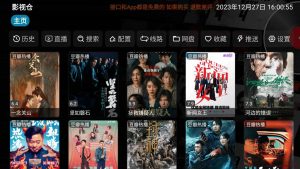

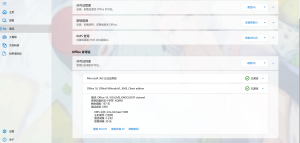
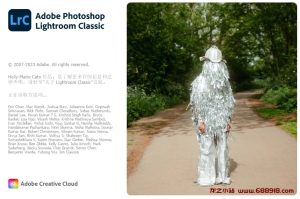

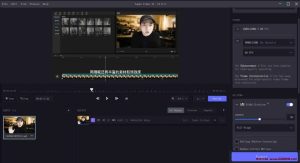


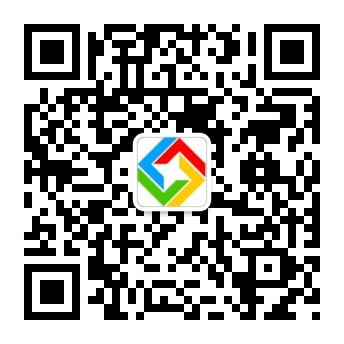
暂无评论内容